Defnyddio emojis byw yn Outlook: mewnosodwch, ychwanegu a rheoli yn hawdd
Kutools ar gyfer Rhagolwg
Mewn cyfathrebiadau digidol heddiw, yn enwedig mewn llythyrau busnes a rhyngweithiadau e-bost dyddiol, gall defnyddio emojis wneud cynnwys yn fwy deniadol a thrwytho cynhesrwydd i e-byst testun diflas. Er bod Windows wedi gwella ei ymarferoldeb emoji, mae cyfyngiadau'n parhau, megis dyluniadau gor-syml a'r anallu i greu emojis wedi'u teilwra. Kutools ar gyfer Rhagolwg's Cwarel Emoji yn llenwi'r bylchau hyn, gan gynnig llawer o emojis byw (gan gynnwys emojis 3D) a GIFs. Gyda dim ond clic, gallwch chi fewnosod unrhyw emojis i gorff yr e-bost. Yn ogystal, gallwch chi ychwanegu emojis personol yn hawdd i'w defnyddio yn y dyfodol a'u rheoli yn ôl yr angen.
- Kutools Emoji Pane VS Microsoft Outlook Emoji Pane
- Mewnosodwch emojis byw yn Outlook yn hawdd
- Mewnosodwch emojis byw yn gyflym heb agor y Kutools Emoji Pane
- Ychwanegwch ddelweddau emoji personol yn Outlook yn hawdd
- Rheoli delweddau emoji personol yn Outlook
Kutools Emoji Pane VS Microsoft Outlook Emoji Pane
🖥️ Cydweddu â'r System:
Mae'r Emoji Pane adeiledig yn Outlook ar gael ar Windows 10 a Windows 11 yn unig. Mae hyn yn golygu na fydd defnyddwyr ar fersiynau eraill o system weithredu Windows, megis Windows 8 neu'n gynharach, yn gallu defnyddio'r nodwedd hon a bydd angen iddynt wneud hynny. chwilio am atebion amgen. Mae'r Pane Emoji yn Kutools ar gyfer Outlook, ar y llaw arall, yn gydnaws â holl systemau Windows.
(I.e. Amrywiaeth eang o emojis:
Mae Kutools yn cynnig ystod ehangach o emojis na'r dewis diofyn yn Outlook, gan gynnwys emojis unigryw ac amrywiol nad ydynt i'w cael yn Outlook. Mae hyn yn galluogi defnyddwyr i fynegi ystod ehangach o emosiynau yn eu negeseuon e-bost. Ar ben hynny, mae'n darparu emojis hardd ar Windows 10 tebyg i'r rhai ar Windows 11, gan wella'r profiad gweledol.
🗂️ Swyddogaetholdeb:
Kutools ar gyfer Outlook's Emoji Pane yn cynnig ymarferoldeb gwell, gan gynnwys categoreiddio, ychwanegu, a dileu emojis arferol, gan gyfoethogi profiad y defnyddiwr. Yn fwy na hynny, gall defnyddwyr guradu casgliad o'u delweddau emoji mwyaf poblogaidd neu eu hoff ddelweddau yn gategorïau personol.
🚀 Rhwyddineb Defnyddio:
Mae'r Pane Emoji yn Kutools wedi'i gynllunio fel cwarel sy'n parhau i fod yn weladwy yn y ffenestr bost, gan ddileu'r angen i godi'r cwarel dro ar ôl tro bob tro y mae ei angen. Mae hyn yn darparu rhyngwyneb mwy greddfol ar gyfer pori a dewis emojis, gan wneud y broses yn gyflymach ac yn fwy cyfleus.
???? Nodweddion ychwanegol:
Mae Kutools yn gwella rhyngweithedd a mwynhad e-bost trwy gynnig Emoji GIFs, yn ogystal â phanel emoji arnofio sy'n hwyluso mewnosod emojis yn gyflym heb fod angen agor cwarel Kutools. 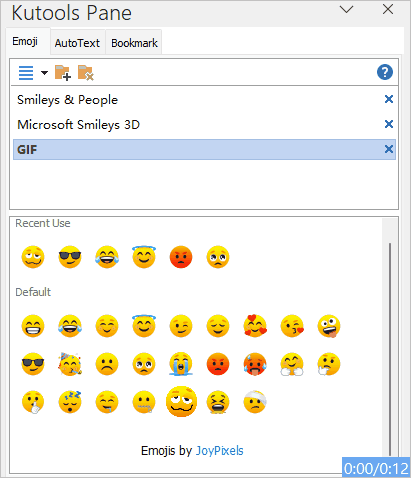
Mewnosodwch emojis yn Outlook yn hawdd
I fewnosod emojis yn y corff e-bost, mae angen i chi wneud fel a ganlyn.
Cam 1. Creu ffenestr Neges
- Cliciwch Hafan > Ebost Newydd i agor newydd Neges ffenestr;
- Neu dewiswch e-bost, cliciwch Hafan > ateb or Ymlaen i agor a RE: or FW: ffenestr neges.
Cam 2. Galluogi'r Kutools Emoji Pane
Yn y ffenestr cyfansoddi Neges, cliciwch Kutools > Pane i agor y Pane Kutools. Gweler y screenshot: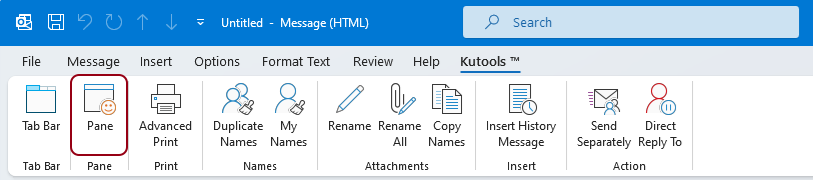
Cam 3. Mewnosod Emoji i mewn i gorff e-bost
Yn y cyfansoddi Neges ffenestr, y Cwarel Emoji yn cael ei arddangos ar yr ochr dde. Cliciwch ar y corff e-bost a gallwch chi ddechrau mewnosod emojis fel a ganlyn.
- Cliciwch i agor categori penodol.
Tip: Mae tri chategori rhagosodedig yn y Cwarel Emoji, pob un ag arddull emoji gwahanol.
- Bydd clicio ar unrhyw emoji yn y rhestr emoji yn ei fewnosod ar unwaith yn y corff e-bost lle mae'r cyrchwr.

- Nid oes modd golygu na symudadwy yn unigol i emojis o fewn y categorïau rhagosodedig; yn lle hynny, gellir dileu'r categori cyfan. I gael gwared ar gategori, mae angen i chi ei ddewis ac yna cliciwch ar y Cau botwm neu'r Dileu Categori botwm. Yn y popping up Kutools ar gyfer Rhagolwg blwch deialog, cliciwch y OK botwm.
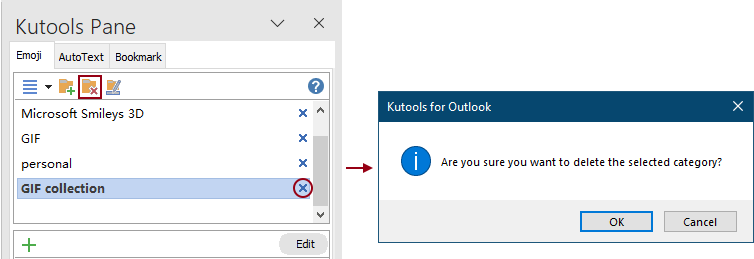
- Os ydych wedi dileu'r categorïau rhagosodedig ac yn dymuno eu hadfer, mae angen ichi wneud hynny.
- Cliciwch ar y gwymplen
 i ehangu'r ddewislen, ac yna dewis Adfer Emoji Diofyn.
i ehangu'r ddewislen, ac yna dewis Adfer Emoji Diofyn. - Yn yr agoriad Categori Rhagosodedig blwch deialog, gwiriwch y blychau ar gyfer y categorïau rhagosodedig yr hoffech eu hadennill ac yna cliciwch OK.

- Cliciwch ar y gwymplen
- Os nad oes gan y rhestr ddiofyn yr emoji sydd ei angen arnoch chi, gallwch chi ychwanegu'r emojis rydych chi eu heisiau i mewn i'r cwarel Emoji â llaw. Gweler y bedwaredd adran am fanylion.
Mewnosodwch emojis byw yn gyflym heb agor y Kutools Emoji Pane
Ar ben hynny, rydym wedi gweithredu nodwedd sy'n caniatáu ar gyfer mewnosod emojis yn gyflym yn eich negeseuon, gan osgoi'r angen i agor y Cwarel Emoji, a thrwy hynny symleiddio'r broses o ychwanegu ychydig o bersonoliaeth at eich cyfathrebiadau yn ddiymdrech.
Pan fyddwch chi'n creu, yn ateb, neu'n anfon e-byst ymlaen mewn ffenestr Neges, gallwch weld bod dau emojis yn ymddangos ar frig pennawd y neges. Un yw'r panel emoji sy'n dod gyda Windows, a'r llall yw'r panel emoji o Kutools. Gallwch ddewis yr emojis yr hoffech eu defnyddio yn ôl eich angen. Gweler y sgrinlun: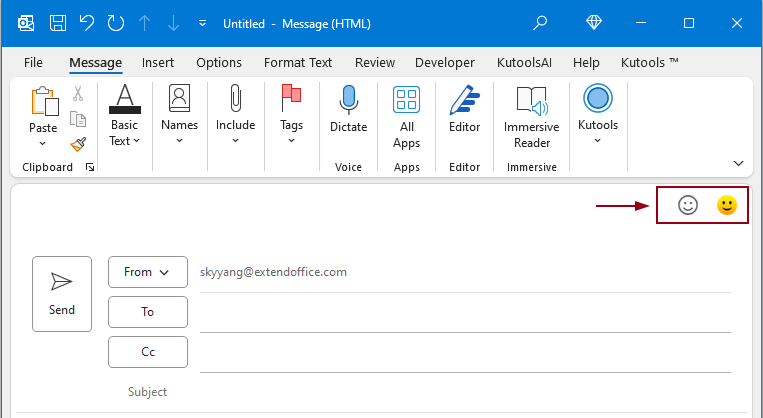
- Cliciwch ar yr eicon emoji cyntaf i agor y Panel Emoji Windows, gweler y screenshot:

- Cliciwch yr ail eicon emoji i agor y Kutools Emoji Ffenestr, gweler y screenshot:
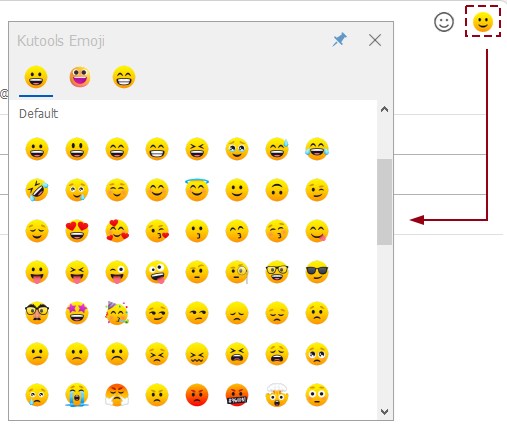
- Ar ben hynny, gellir pinio'r panel emoji o Kutools, gan ganiatáu i ddefnyddwyr fewnosod emojis wrth olygu cynnwys e-bost heb orfod agor y panel emoji bob tro. (Cliciwch y
 eicon i binio'r ffenestr)
eicon i binio'r ffenestr)
- Mae'r eiconau emoji cyflym hyn yn cael eu harddangos yn ddiofyn, os ydych chi am analluogi'r nodwedd hon, cliciwch Kutools > Dewisiadau. Yn y Dewisiadau blwch deialog, o dan y Dangos tab, dad-diciwch Galluogi Ffenestr arnofio Emoji opsiwn, gweler y screenshot:
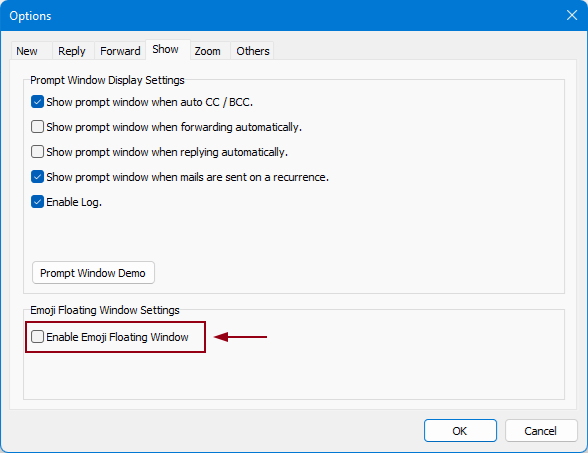
Ychwanegwch ddelweddau emoji personol yn Outlook yn hawdd
Os ydych chi'n dod ar draws emojis defnyddiol mewn e-byst neu os oes gennych chi gasgliad o emojis rydych chi'n eu defnyddio'n aml, gall y panel Emoji o Kutools ar gyfer Outlook eich helpu chi i'w cadw i'w defnyddio yn y dyfodol.
Ychwanegwch ddelweddau emoji â llaw mewn e-bost sy'n dod i mewn i'r cwarel Emoji
Os byddwch chi'n dod o hyd i rai emojis yn yr e-byst a gawsoch sy'n ddefnyddiol i chi ac eisiau arbed i'w defnyddio yn y dyfodol, gallwch chi wneud fel a ganlyn.
Cam 1. Creu eich hun categori emoji
Yn y cwarel Emoji, mae angen i chi:
- Cliciwch ar y Ychwanegu Categori botwm.
- Yn y Categori Newydd blwch deialog, teipiwch enw'r categori a chliciwch OK.
Mae categori newydd (yn yr achos hwn, yw'r categori 'personol') bellach yn cael ei greu.

Cam 2. Agorwch e-bost sy'n cynnwys yr emojis y mae angen i chi eu cadw i'w defnyddio yn y dyfodol
Yn y rhestr Post, cliciwch ddwywaith i agor e-bost sy'n cynnwys yr emojis rydych chi am eu cadw i'w defnyddio yn y dyfodol.
Cam 3. Ychwanegu lluniau emoji i'r cwarel Emoji
- Yn y corff e-bost, dewiswch yr emoji rydych chi am ei arbed.
- Cliciwch ar y Ychwanegu at Lyfrgell Emoji botwm
 yn y categori newydd.
yn y categori newydd. - Yn yr agoriad Ychwanegu Emoji blwch deialog, teipiwch enw yn y Enw blwch testun, dewiswch y categori a grëwyd gennych yng ngham 1, ac yna cliciwch ar y Ychwanegu botwm. Gweler y screenshot:
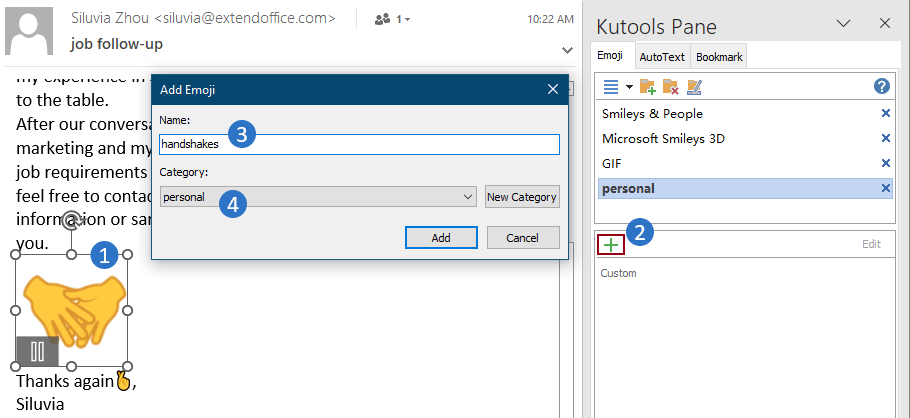
Canlyniad
Mae'r ddelwedd emoji a ddewiswyd bellach wedi'i hychwanegu at y categori newydd a nodwyd gennych. Os yw'r ddelwedd emoji ychwanegol mewn fformat gif, fe'i gwelwch yn animeiddiedig pan fyddwch chi'n hofran y cyrchwr drosti.

Mewnforio grŵp o ddelweddau emoji i'r cwarel Emoji
Os ydych chi wedi casglu set o ddelweddau emoji, gallwch chi eu mewnforio yn hawdd i'r cwarel Emoji i'w defnyddio yn y dyfodol. Gwnewch fel a ganlyn.
Cam 1. Creu categori emoji ar gyfer arbed y delweddau emoji hyn
Yn y cwarel Emoji, mae angen i chi:
- Cliciwch ar y Ychwanegu Categori botwm.
- Yn y Categori Newydd blwch deialog, teipiwch enw'r categori a chliciwch OK.
Mae categori newydd (yn yr achos hwn, yw'r categori 'casgliad GIF') bellach wedi'i greu.
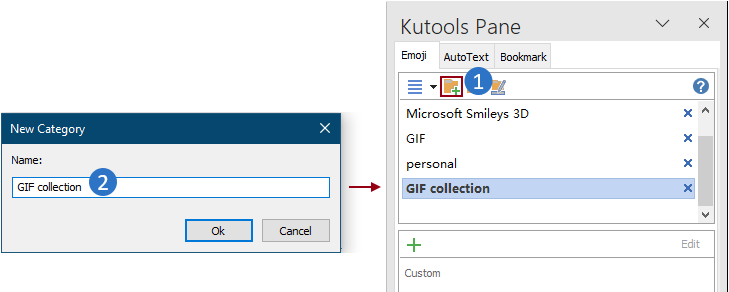
Cam 2. Mewngludo'r delweddau emoji
- Yn y cwarel Emoji, cliciwch ar y gwymplen
 i ehangu'r ddewislen.
i ehangu'r ddewislen. - dewiswch Mewnforio Emoji o'r ddewislen.
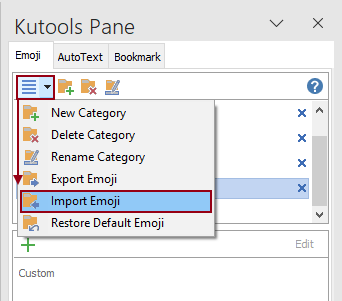
- Yn yr Imewnforio Emoji blwch deialog, mae angen i chi ffurfweddu fel a ganlyn.
3.1) Cliciwch y
 botwm, yna fe welwch ddau opsiwn:
botwm, yna fe welwch ddau opsiwn:- Ffeil: Bydd dewis yr opsiwn hwn yn agor an agored blwch deialog, sy'n eich galluogi i ddewis delweddau emoji unigol trwy ddal y Ctrl or Symud allweddol.
- Ffolder: Dewiswch yr opsiwn hwn os oes gennych eich holl ddelweddau emoji mewn un ffolder ac yn dymuno eu mewnforio i gyd ar unwaith. Bydd yn agor y Porwch Am Ffolder deialog lle gallwch ddewis y ffolder angenrheidiol.
3.2) Nodwch y categori yr ydych am osod y delweddau emoji a fewnforiwyd ynddo.3.3) Cliciwch y OK botwm.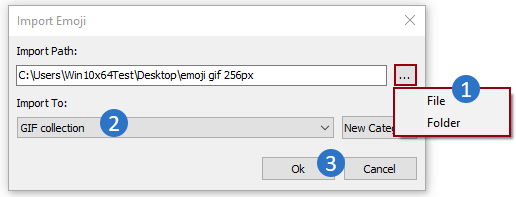 3.4) A Kutools ar gyfer Rhagolwg bydd y blwch deialog yn ymddangos, gan roi gwybod i chi am y modd yr ymdrinnir ag emojis gyda'r un enw. Dewiswch yr opsiwn sydd ei angen arnoch chi.
3.4) A Kutools ar gyfer Rhagolwg bydd y blwch deialog yn ymddangos, gan roi gwybod i chi am y modd yr ymdrinnir ag emojis gyda'r un enw. Dewiswch yr opsiwn sydd ei angen arnoch chi.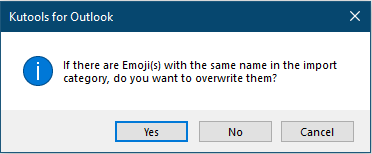
Canlyniad
Nawr, mae'r holl ddelweddau emoji yn y ffolder a ddewiswyd yn cael eu mewnforio i'r categori penodedig rydych chi wedi'i greu fel y dangosir yn y sgrin isod.
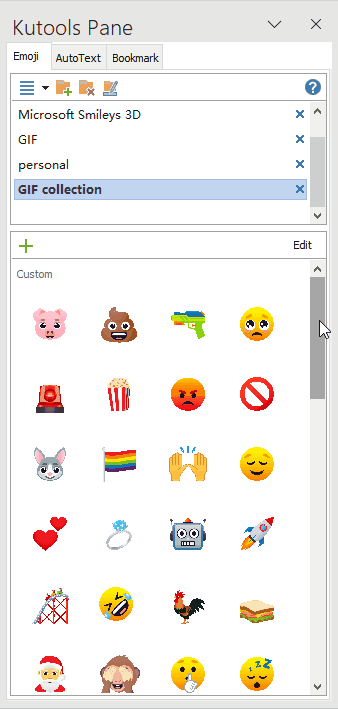
Rheoli delweddau emoji personol yn Outlook
Ar ôl ychwanegu eich delweddau emoji personol eich hun, gallwch chi eu rheoli'n hawdd yn ôl yr angen. Gwnewch fel a ganlyn.
1. Yn y cwarel Emoji, ewch i mewn i'r categori emoji rydych chi wedi'i greu, cliciwch ar y golygu botwm.

Mae'r holl ddelweddau emoji yn y categori a ddewiswyd bellach yn y modd golygu.
2. Dewiswch ddelwedd emoji, yna gallwch chi:
- Dileu
 : Bydd clicio ar y botwm hwn yn dileu'r emojis a ddewiswyd ar hyn o bryd.
: Bydd clicio ar y botwm hwn yn dileu'r emojis a ddewiswyd ar hyn o bryd. - Symud i Flaen
 : Bydd clicio ar y botwm hwn yn symud yr emoji a ddewiswyd ar hyn o bryd i flaen pob delwedd emoji.
: Bydd clicio ar y botwm hwn yn symud yr emoji a ddewiswyd ar hyn o bryd i flaen pob delwedd emoji. - Symud i fyny
 : Bydd clicio ar y botwm hwn yn symud yr emoji a ddewiswyd ar hyn o bryd i fyny.
: Bydd clicio ar y botwm hwn yn symud yr emoji a ddewiswyd ar hyn o bryd i fyny. - Symud i lawr
 : Bydd clicio ar y botwm hwn yn symud yr emoji a ddewiswyd ar hyn o bryd i lawr.
: Bydd clicio ar y botwm hwn yn symud yr emoji a ddewiswyd ar hyn o bryd i lawr. - Symud i'r Chwith
 : Bydd clicio ar y botwm hwn yn symud yr emoji a ddewiswyd ar hyn o bryd i'r ochr chwith.
: Bydd clicio ar y botwm hwn yn symud yr emoji a ddewiswyd ar hyn o bryd i'r ochr chwith. - Symud i'r Dde
 : Bydd clicio ar y botwm hwn yn symud yr emoji a ddewiswyd ar hyn o bryd i'r ochr dde.
: Bydd clicio ar y botwm hwn yn symud yr emoji a ddewiswyd ar hyn o bryd i'r ochr dde.

3. Ar ôl gorffen y rheolaeth, cliciwch ar y Done botwm.
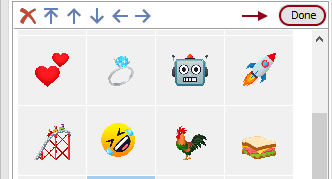
- Caniateir i chi ddileu nifer o ddelweddau emoji dethol ar y tro mewn categori sydd wedi'i greu'n bersonol.
- Ond os ydych chi wedi dewis delweddau emoji lluosog, bydd y botymau symud yn cael eu llwydo ac ni fydd modd eu defnyddio.
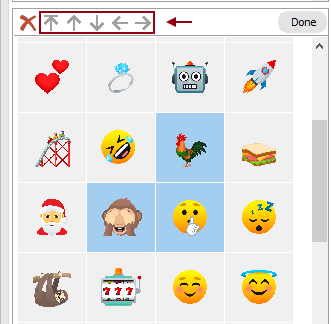
- Gallwch ailenwi categori ychwanegol trwy ei ddewis a chlicio ar y Ail-enwi Categori botwm. Yn y Ail-enwi Categori blwch deialog, rhowch enw newydd a chliciwch ar y OK botwm.

- I ddileu categori (gan gynnwys y categori rhagosodedig), mae angen i chi ei ddewis ac yna cliciwch ar y Cau neu Dileu Categori botwm. Yn y popping up Kutools ar gyfer Rhagolwg blwch deialog, cliciwch y OK botwm.
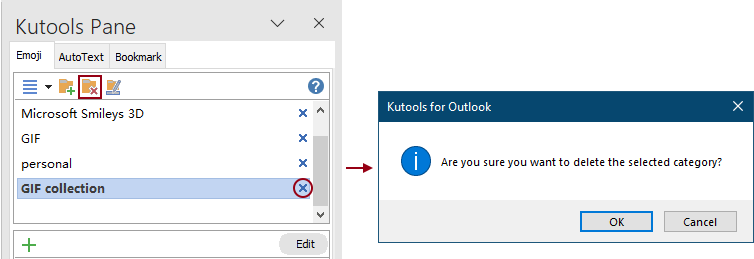
- I wneud copi wrth gefn o gategori emoji penodol, dilynwch y camau hyn:
Cliciwch ar y gwymplen
 i ehangu'r ddewislen, ac yna cliciwch Allforio Emoji.Yn y Allforio Emoji blwch deialog, cliciwch y
i ehangu'r ddewislen, ac yna cliciwch Allforio Emoji.Yn y Allforio Emoji blwch deialog, cliciwch y botwm i ddewis ffolder cyrchfan yn y Llwybr Allforio adran, ac yna, dewiswch y categori a ddymunir o'r Categori Allforio cwymprestr, o'r diwedd, a OK.
botwm i ddewis ffolder cyrchfan yn y Llwybr Allforio adran, ac yna, dewiswch y categori a ddymunir o'r Categori Allforio cwymprestr, o'r diwedd, a OK.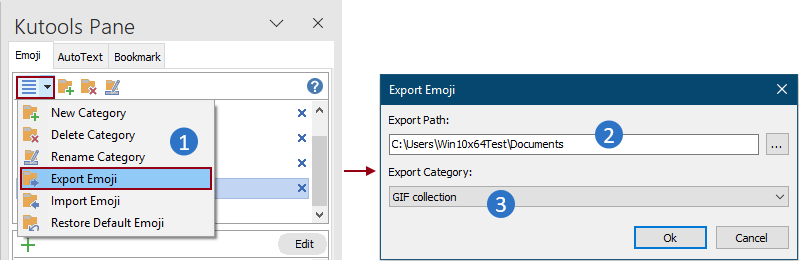
- Os ydych wedi dileu'r categorïau rhagosodedig ac yn dymuno eu hadfer, mae angen ichi wneud hynny.
Cliciwch ar y gwymplen
 i ehangu'r ddewislen, ac yna dewis Adfer Emoji Diofyn.Yn yr agoriad Categori Rhagosodedig blwch deialog, gwiriwch y blychau ar gyfer y categorïau rhagosodedig yr hoffech eu hadennill ac yna cliciwch OK.
i ehangu'r ddewislen, ac yna dewis Adfer Emoji Diofyn.Yn yr agoriad Categori Rhagosodedig blwch deialog, gwiriwch y blychau ar gyfer y categorïau rhagosodedig yr hoffech eu hadennill ac yna cliciwch OK.
Offer Cynhyrchiant Swyddfa Gorau
Kutools ar gyfer Rhagolwg - Dros 100 o Nodweddion Pwerus i Werthu Eich Outlook
🤖 Cynorthwy-ydd Post AI: E-byst pro ar unwaith gyda hud AI - un clic i atebion athrylith, tôn berffaith, meistrolaeth amlieithog. Trawsnewid e-bostio yn ddiymdrech! ...
📧 E-bostio Automation: Allan o'r Swyddfa (Ar gael ar gyfer POP ac IMAP) / Amserlen Anfon E-byst / Auto CC/BCC gan Reolau Wrth Anfon E-bost / Awto Ymlaen (Rheolau Uwch) / Auto Ychwanegu Cyfarchiad / Rhannwch E-byst Aml-Dderbynnydd yn Negeseuon Unigol yn Awtomatig ...
📨 Rheoli E-bost: Dwyn i gof E-byst yn Hawdd / Rhwystro E-byst Sgam gan Bynciau ac Eraill / Dileu E-byst Dyblyg / Chwilio Manwl / Cydgrynhoi Ffolderi ...
📁 Ymlyniadau Pro: Arbed Swp / Swp Datgysylltu / Cywasgu Swp / Auto Achub / Datgysylltiad Auto / Cywasgiad Auto ...
🌟 Rhyngwyneb Hud: 😊Mwy o Emojis Pretty a Cŵl / Rhowch hwb i'ch Cynhyrchiant Outlook gyda Golygfeydd Tabbed / Lleihau Outlook Yn lle Cau ...
???? Rhyfeddodau un clic: Ateb Pawb ag Ymlyniadau Dod i Mewn / E-byst Gwrth-Gwe-rwydo / 🕘Dangos Parth Amser yr Anfonwr ...
👩🏼🤝👩🏻 Cysylltiadau a Chalendr: Swp Ychwanegu Cysylltiadau O E-byst Dethol / Rhannwch Grŵp Cyswllt i Grwpiau Unigol / Dileu Atgoffa Pen-blwydd ...
Dros Nodweddion 100 Aros Eich Archwiliad! Cliciwch Yma i Ddarganfod Mwy.

